
Android Kilit Ekranı Nasıl Devre Dışı Bırakılır | Cihazın Kilidini Açmaya Yönelik Tam Kılavuz

"Kilit ekranını tamamen devre dışı bırakmanın bir yolu var mı? Böylece, etkinleştirildiğinde, kilit ekranını kapatmak için ekstra bir işlem yapmanıza gerek kalmadan doğrudan telefonun ana sayfasına veya son kullanılan uygulamaya yönlendirilirsiniz?"
- Reddit'ten
Kilit ekranları, Android cihazlarımızı korumak için olmazsa olmazdır; ancak unutulan şifreler, sorun giderme veya telefonumuza daha hızlı erişim gibi nedenlerle kilit ekranlarını devre dışı bırakmamız gerekebilir. Bu kılavuzda, Android kilit ekranını devre dışı bırakmak için çeşitli yöntemleri inceleyeceğiz. İster sıradan bir kullanıcı olun ister ileri düzey bir Android tutkunu, adım adım talimatlarla size yardımcı olacağız.
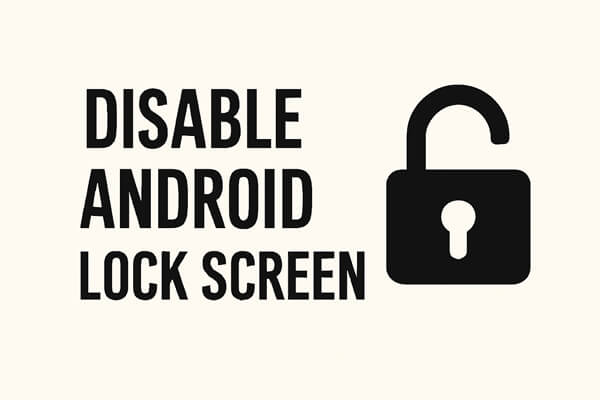
Android kilit ekranınızı devre dışı bırakmanın en kolay ve basit yolu, cihazınızın ayarlarını kullanmaktır. Bunu şu şekilde yapabilirsiniz:
Adım 1. Android cihazınızda Ayarlar uygulamasını açın.
Adım 2. Aşağı kaydırın ve "Güvenlik" veya "Kilit Ekranı ve Güvenlik" seçeneğini seçin.
Adım 3. "Ekran Kilidi" veya "Kilit Ekranı Türü"nü seçin.
Adım 4. Kilit ekranını tamamen devre dışı bırakmak için "Hiçbiri" seçeneğini seçin.

Ekranı tamamen kaldırmadan otomatik olarak kilitlenmesini istemiyorsanız, ekranı açık tutmak için Geliştirici Seçenekleri'ni kullanabilirsiniz:
Adım 1. "Ayarlar" > "Telefon Hakkında" bölümüne gidip "Derleme Numarası"na yedi kez dokunarak Geliştirici Seçeneklerini etkinleştirin.
Adım 2. Ayarlar menüsünden "Geliştirici Seçenekleri"ne gidin.

Adım 3. Şarj sırasında cihazınızın ekranının otomatik olarak kilitlenmesini önlemek için "Uyanık Kal" özelliğini etkinleştirin.
Not: Bu, kilit ekranını tamamen devre dışı bırakmasa da, sunumlar veya uzun oturumlar gibi durumlarda ekranı uzun süre aktif tutmak istiyorsanız yararlı olabilir.
Android cihazınız kilitlendiyse (örneğin PIN kodunuzu, deseninizi veya şifrenizi unuttuysanız ) ve kilit ekranını doğrudan devre dışı bırakmak için sistem ayarlarına erişemiyorsanız, bir Android kilit açma aracı güvenilir bir çözümdür. Mevcut ekran kilitlerini atlar ve erişimi yeniden kazandıktan sonra kilit ekranını kalıcı olarak devre dışı bırakmanıza olanak tanır.
Android Unlocker, çeşitli Android kilit ekranlarını kaldırmak için tasarlanmış profesyonel bir araçtır ve Samsung cihazları için verileri koruma avantajına sahiptir. Kilit ekranını devre dışı bırakması gereken ancak kimlik bilgilerini unuttuğu için cihazı normal şekilde kullanamayan kullanıcılar için idealdir.
Android Unlocker'ın Temel Özellikleri:
Android Unlocker'ı Kullanarak Erişimi Yeniden Kazanma ve Kilit Ekranını Devre Dışı Bırakma:
01 Android Unlocker’ı bilgisayarınıza indirin ve kurun.
02 Yazılımı başlatın, "Ekran Kilidini Kaldır" seçeneğini seçin ve "Veri Kaybı Olmadan Kaldır" (Samsung için) veya diğer markalar için uygun modu seçin.

03 Kilitli Android cihazınızı USB kablosuyla bilgisayarınıza bağlayın, cihaz modelinizi seçin ve eşleşen veri paketini indirin.

04 Yazılım, kilit açma işlemini başlatacaktır. Birkaç dakika sonra cihazınız yeniden başlatılacak ve kilit ekranı kaldırılacaktır.

Teknik araçları kullanmakta deneyimli olanlar için ADB ( Android Debug Bridge), komut satırı talimatlarıyla kilit ekranını devre dışı bırakmanın bir yolunu sunar. İşte nasıl yapılacağı:
Adım 1. Bilgisayarınıza henüz kurulmamışsa ADB'yi yükleyin.
Adım 2. Android telefonunuzda "Ayarlar" > "Geliştirici Seçenekleri"ne gidip USB Hata Ayıklama'yı açık konuma getirerek USB Hata Ayıklama'yı etkinleştirin.
Adım 3. Bilgisayarınızda bir komut istemi (veya terminal) açın ve aşağıdaki ADB komutunu girin: adb shell rm /data/system/gesture.key.

Adım 4. Cihazınızı yeniden başlatın; kilit ekranı devre dışı kalmış olmalıdır.
Tamam, Android cihazınızdaki kilit ekranınızı kaldırdınız. Android kilit ekranınızı devre dışı bırakmanın cihazınıza daha hızlı erişim anlamına geldiğini, ancak aynı zamanda verileriniz için ilk koruma katmanını da ortadan kaldırdığını unutmayın. Telefonunuz kaybolursa veya başkaları tarafından erişilirse, fotoğraflar, kişiler ve mesajlar gibi hassas dosyalarınız risk altında olabilir, bu nedenle verilerinizi hemen yedeklemek akıllıca bir adımdır.
Coolmuster Android Backup Manager önemli verilerinizi zahmetsizce ve güvenli bir şekilde yedeklemenizi sağlayarak bu süreci kolaylaştırır. Kişileri, mesajları, fotoğrafları, videoları, arama kayıtlarını ve diğer önemli dosyaları bilgisayarınıza yedeklemenizi destekler ve kilit ekranı devre dışı bırakılsa bile verilerinizin güvende kalmasını sağlar.
01 Coolmuster Android Backup Manager bilgisayarınıza indirin ve kurun.
02 Android cihazınızı USB kablosu kullanarak bilgisayarınıza bağlayın.
03 Yazılımı başlatın, "Yedekleme" modunu seçin ve yedeklemek istediğiniz veri türlerini (örneğin, kişiler, fotoğraflar) işaretleyin.

04 İşlemi başlatmak için "Yedekle"ye tıklayın. İşlem tamamlanana kadar birkaç dakika bekleyin; verileriniz bilgisayarınızda güvenli bir şekilde saklanacaktır.

Android kilit ekranını devre dışı bırakmak, basit ayar değişikliklerinden ADB komutları gibi gelişmiş tekniklere kadar çeşitli yöntemlerle yapılabilir. İster hızlı ve kolay bir çözüm, ister daha teknik bir yaklaşım tercih edin, artık cihazınıza yeniden erişim sağlamak için gerekli araçlara sahipsiniz. Değişiklik yaptıktan sonra verilerinizin güvende kalmasını sağlamak için yedeklemeyi unutmayın ve sorunsuz veri yönetimi için Coolmuster Android Backup Manager gibi araçları kullanmayı düşünün.
İlgili Makaleler:
Android Şifreli veya Şifresiz Ekran Kilidi PIN'i Nasıl Kaldırılır
Samsung Telefonunuzun Kilidini Açmak İçin Kaydırma Ekranını Kaldırmanın 3 Kolay Yolu
Android Parmak İzi Kilidi Nasıl Atlatılır? [Bilgilendirici Kılavuz]
Herhangi Bir Telefondaki Google FRP Kilidi Nasıl Kaldırılır [3 Çözüm]

 Daha Fazla Çözüm
Daha Fazla Çözüm
 Android Kilit Ekranı Nasıl Devre Dışı Bırakılır | Cihazın Kilidini Açmaya Yönelik Tam Kılavuz
Android Kilit Ekranı Nasıl Devre Dışı Bırakılır | Cihazın Kilidini Açmaya Yönelik Tam Kılavuz





